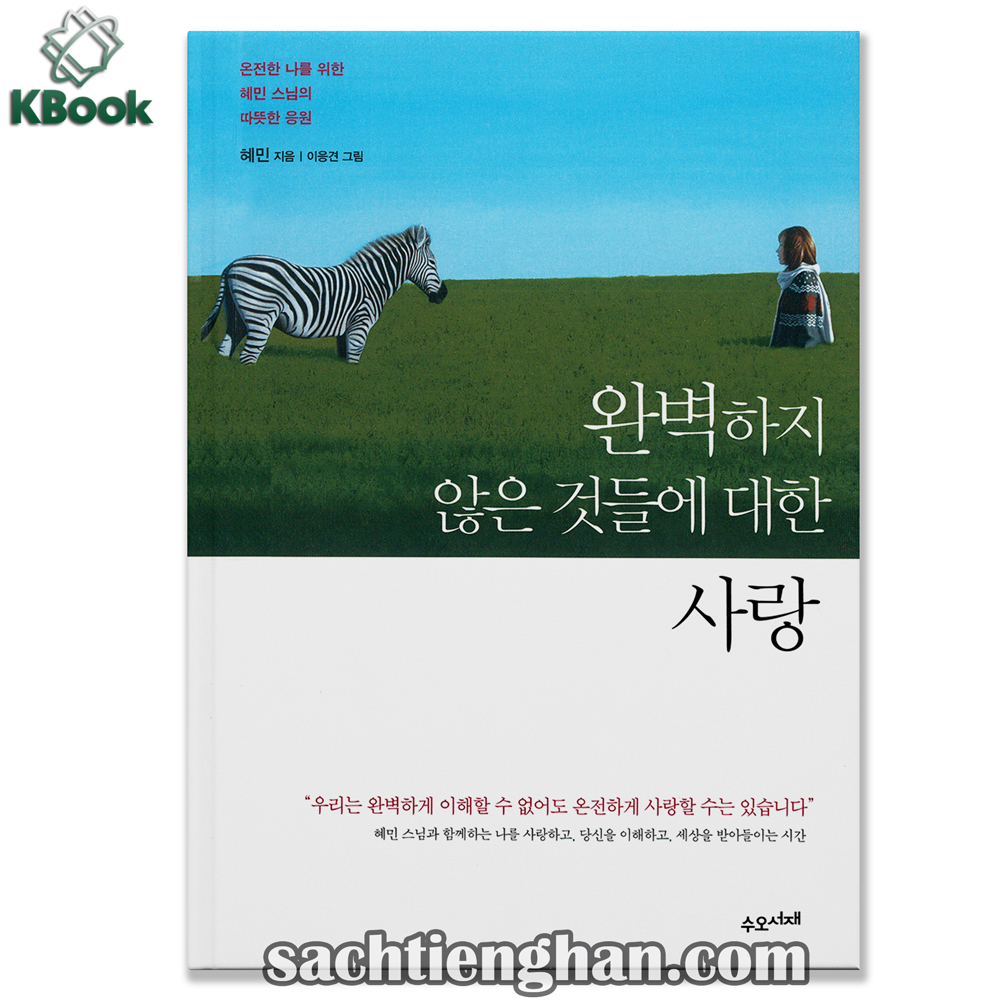-
- Tổng tiền thanh toán:

Hướng dẫn cài đặt bàn phím tiếng Hàn cho Windows7
Bàn phím tiếng Hàn nằm sẵn trong hệ điều hành Windows và chỉ còn chờ những ai yêu mến đất nước, văn hóa, con người Hàn Quốc cài đặt, kích hoạt và khám phá
Bàn phím tiếng Hàn nói trên là một phần của bộ công cụ nhập liệu Microsoft IME, có sẵn trong các phiên bản hệ điều hành Windows.
Việc của fan Hàn chỉ là cài đặt bàn phím tiếng Hàn có sẵn trong Windows và tha hồ khám phá. Tất nhiên, bàn phím tiếng Hàn của Win 7 và Win 8 vẫn đảm bảo chất lượng hơn so với các đời Win trước đó.
Hướng dẫn cài bàn phím tiếng Hàn Quốc cho Win 7
Bước 1: Vào Control Panel và chọn mục Region and Language (hoặc Control Panel => Clock, Language, and Region => Regional and Language nếu Control Panel đang hiển thị theo Category).
Bước 2: Một cửa sổ nhỏ mới hiện ra, chọn thẻ Keyboards and Languages rồi nhấp vào Change keyboards...
Bước 3: Tại đây, chọn Add...
Bước 4: Hộp thoại Add Input Language hiện ra, các bạn kéo thanh trượt trong danh sách ngôn ngữ xuống dưới rồi làm lần lượt:
- Tìm ngôn ngữ Korean, nhấn chuột trái vào biểu tượng dấu cộng bên cạnh để hiện ra Keyboard.
- Click vào dấu cộng của Keyboard.
- Tick vào 2 mục và Microsoft IME.
- Ấn OK để thêm
Bước 5: Chọn Korean (Korean) -Microsoft IME làm Default Input Language rồi nhấn Apply để xác nhận
Bước 6: Hiển thị lựa chọn Tiếng Hàn ra thanh TaskBar
- Chọn thẻ Language Bar và đánh dấu tick vào Docked in the taskbar sau đó OK.
- Ngoài ra cũng có thể đánh dấu tick vào hai tùy chọn Show the Language bar... và Show text labels... ở bên dưới để hiển thị toàn bộ các tùy chọn đề phòng khi cần tới.
- Ấn OK để hoàn thành và đóng cửa sổ
Sử dụng bàn phím tiếng Hàn trên máy tính
Sau khi biểu tượng của Language bar đã hiện lên, các bạn click vào đó và chuyển nó sang chế độ tiếng Hàn Korean (biểu tượng KO).
Tips (mẹo)
1. Nhấn núi Alt bên phải bàn phím để chuyển đổi qua lại giữa tiếng Anh (A) và Tiếng Hàn (ㄱ)
2. Nếu bạn sử dụng bàn phím tiếng Hàn thì có thêm phím chuyển đổi (한/영) có chức năng tương tự
Cuối cùng là hưởng thụ thành quả thôi ^^ Gõ 1 đoạn văn bản như dưới chả hạn ^^


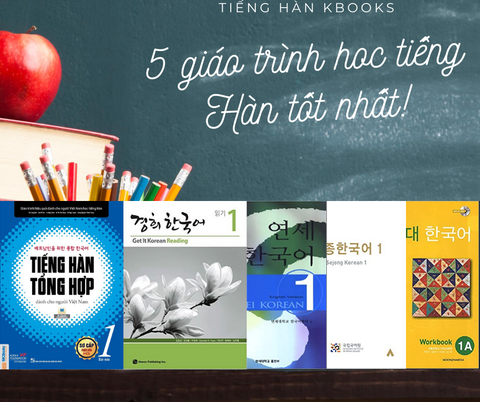 Giáo Trình Tiếng Hàn
Giáo Trình Tiếng Hàn
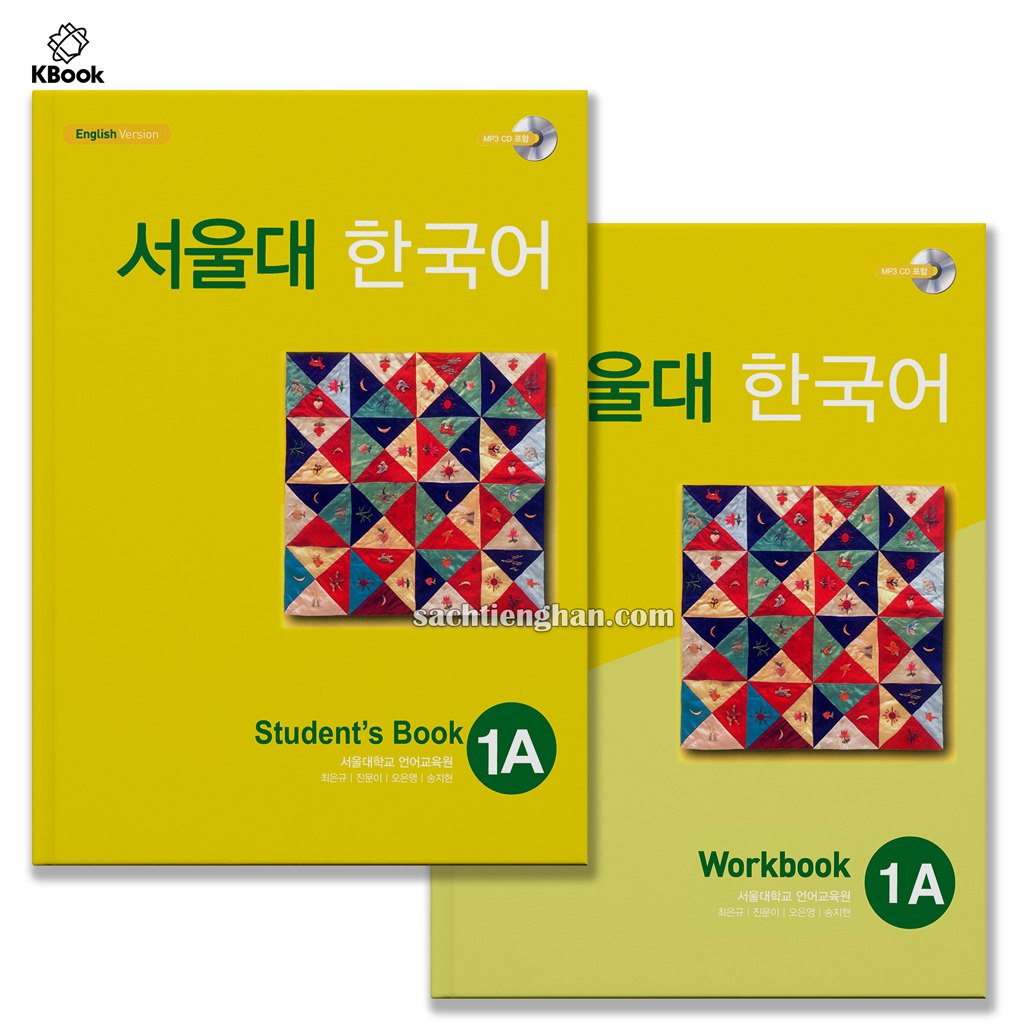

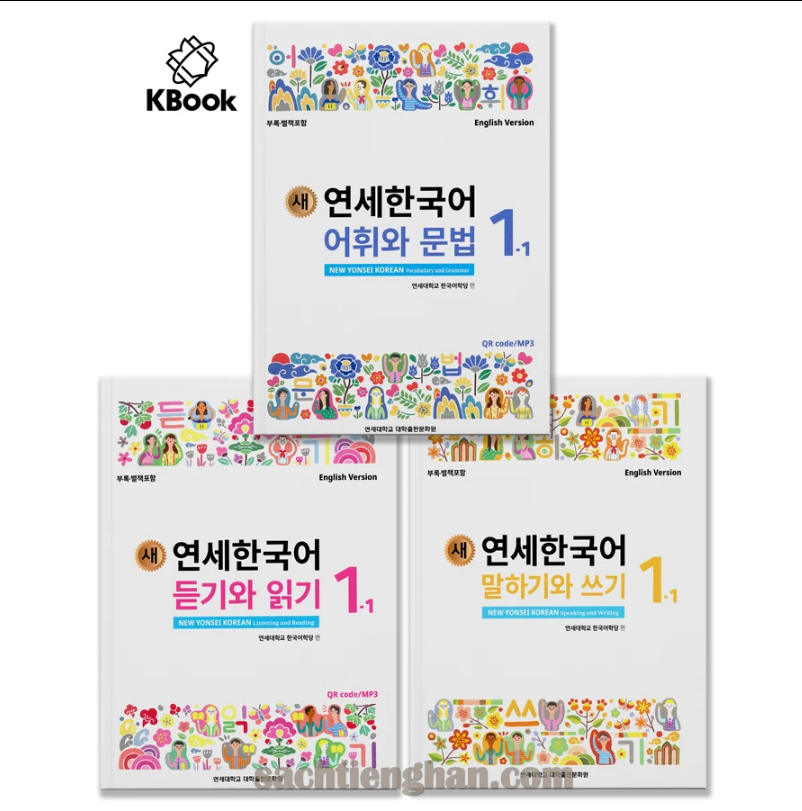
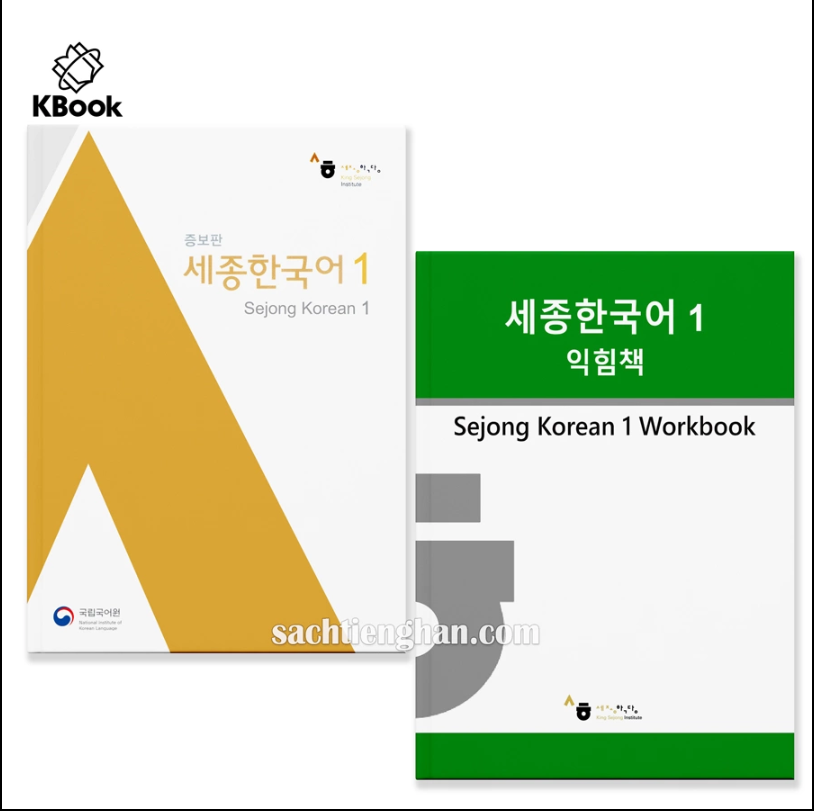
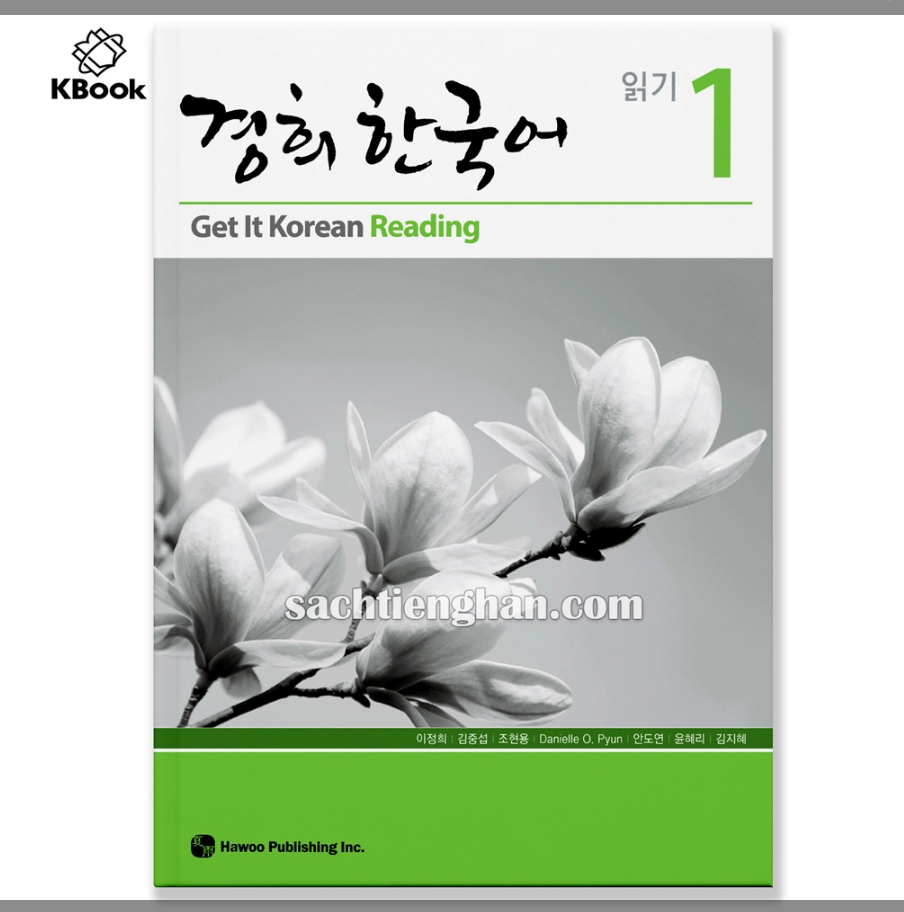

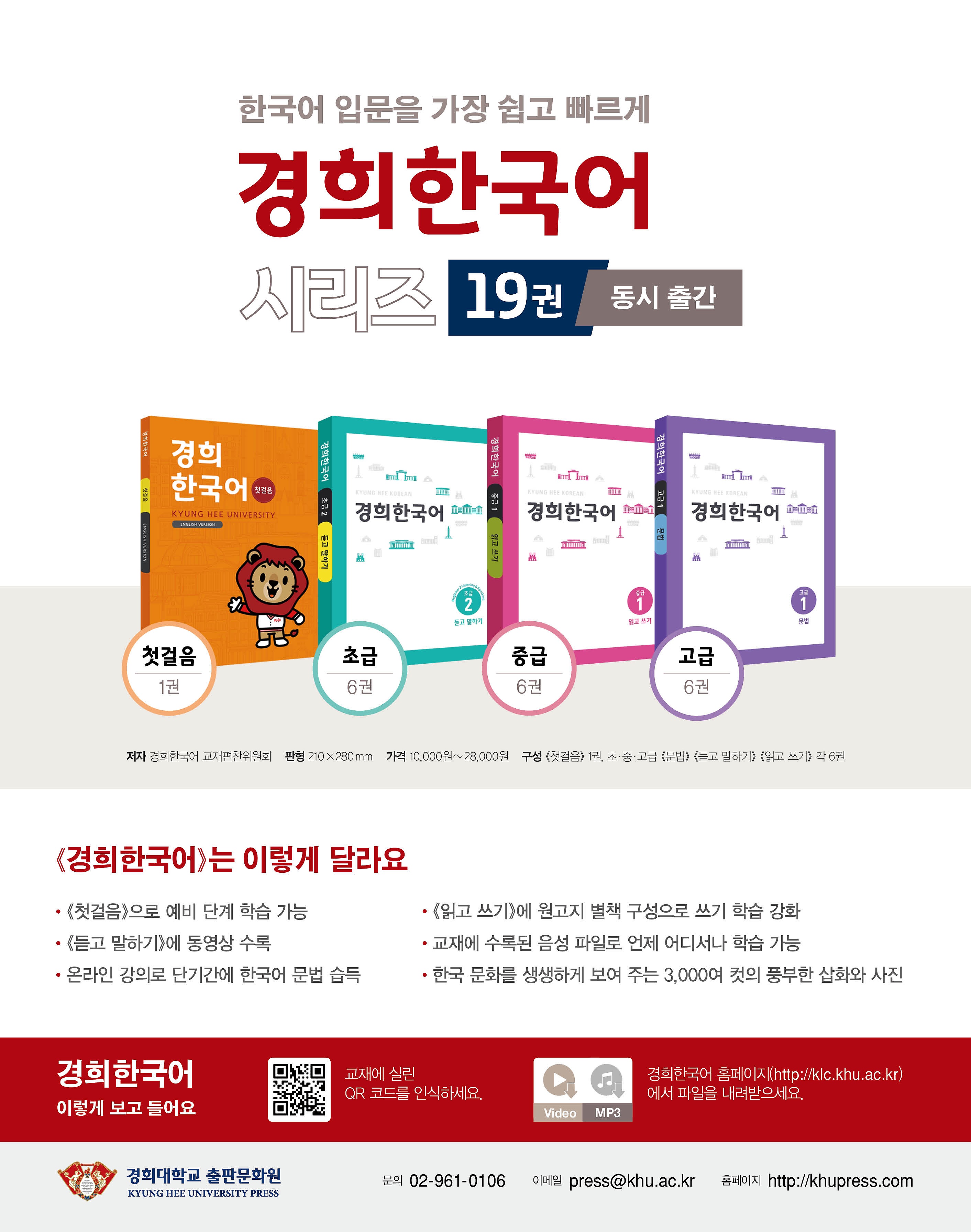
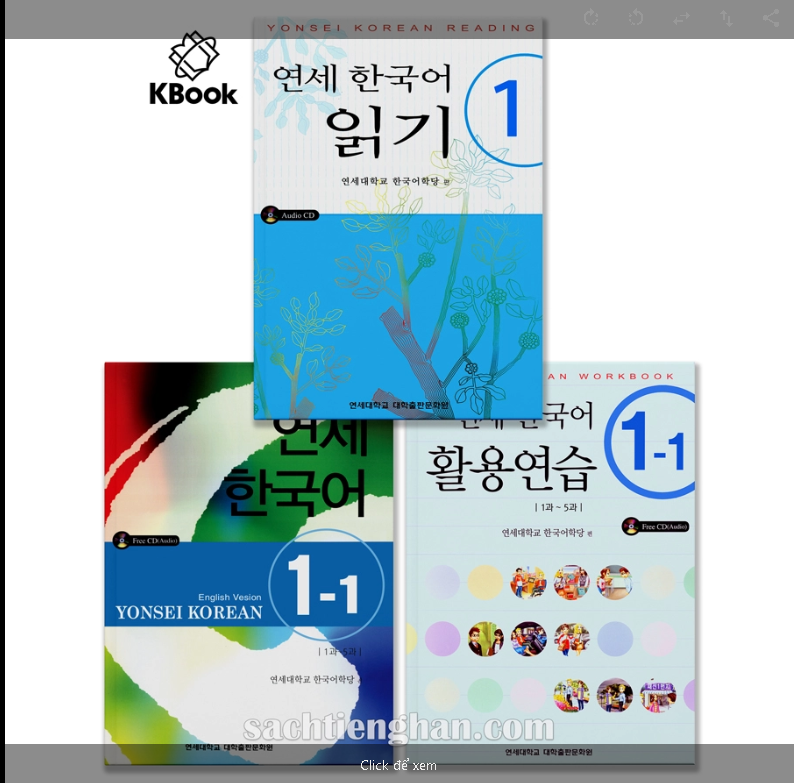
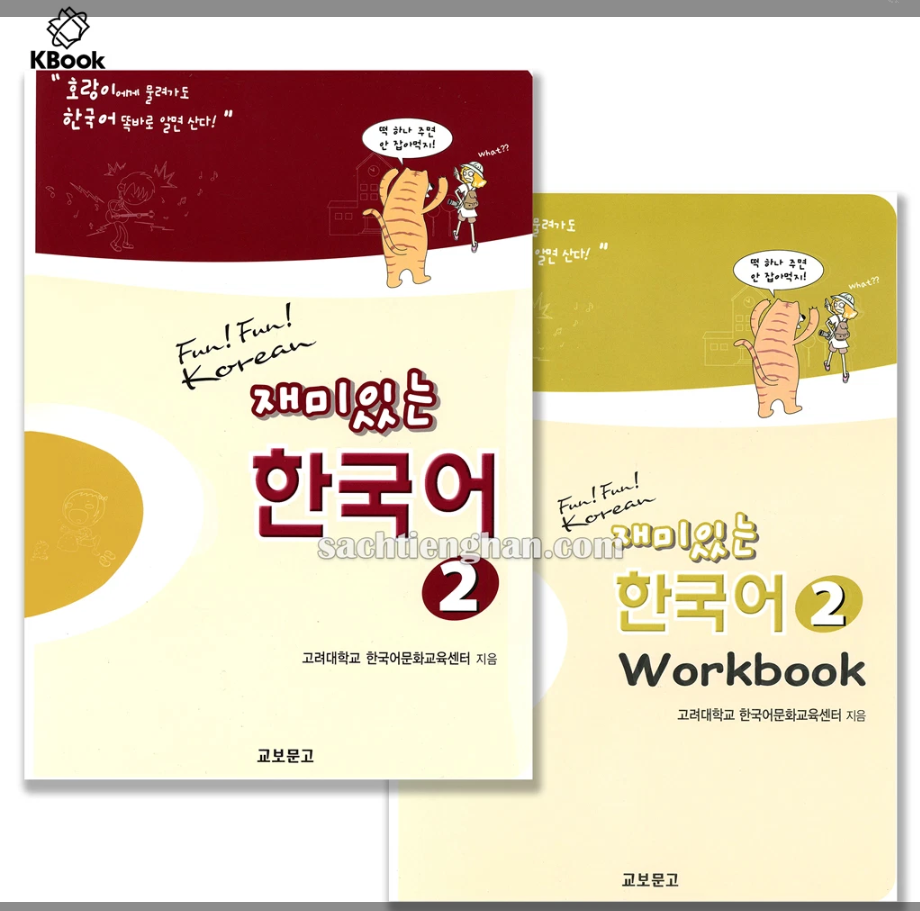
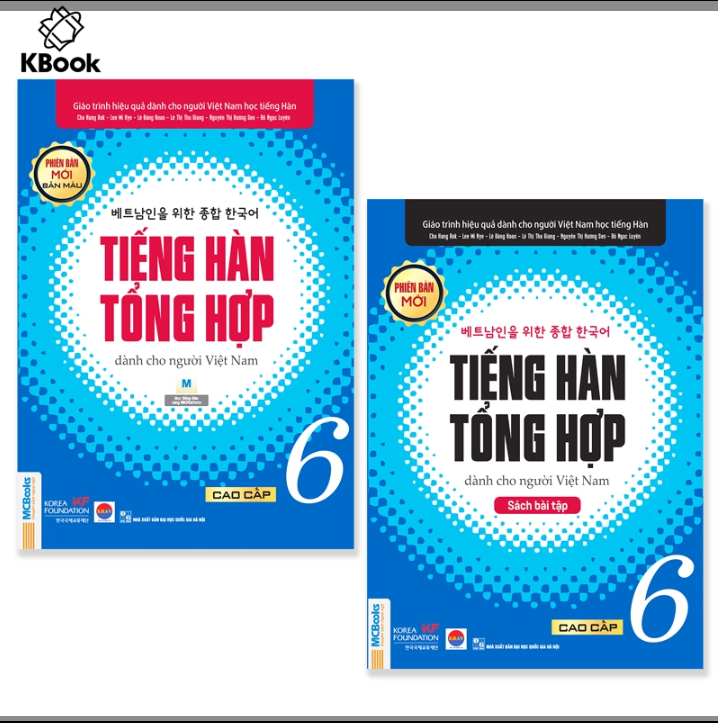
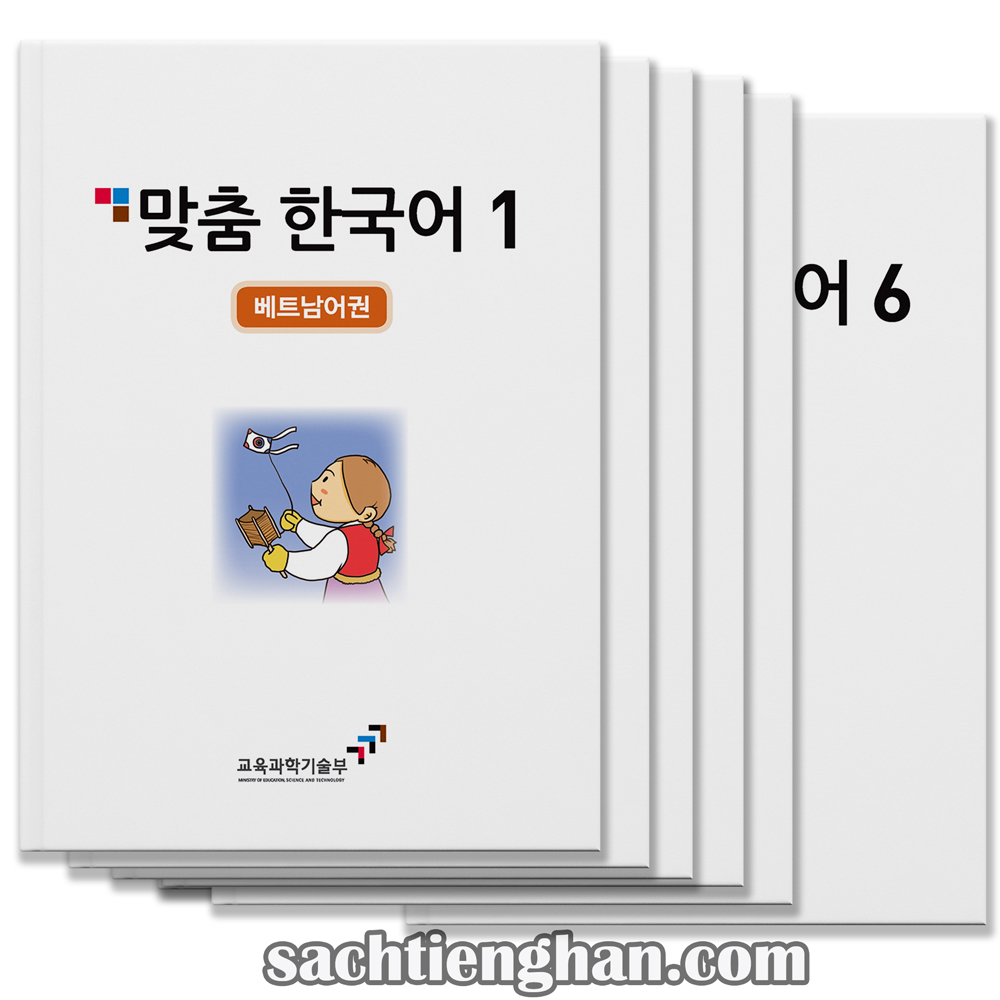

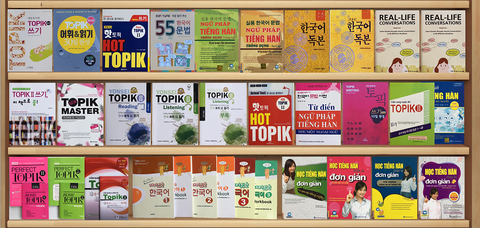 Sách Topik
Sách Topik
 Sách OPIC
Sách OPIC
 Tiếng Việt cho Người Hàn
Tiếng Việt cho Người Hàn

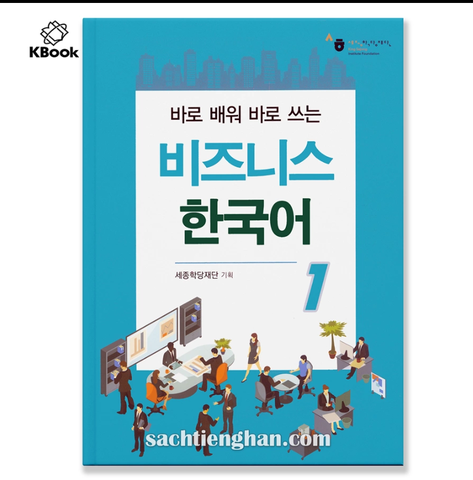 Tiếng Hàn Thương Mại
Tiếng Hàn Thương Mại
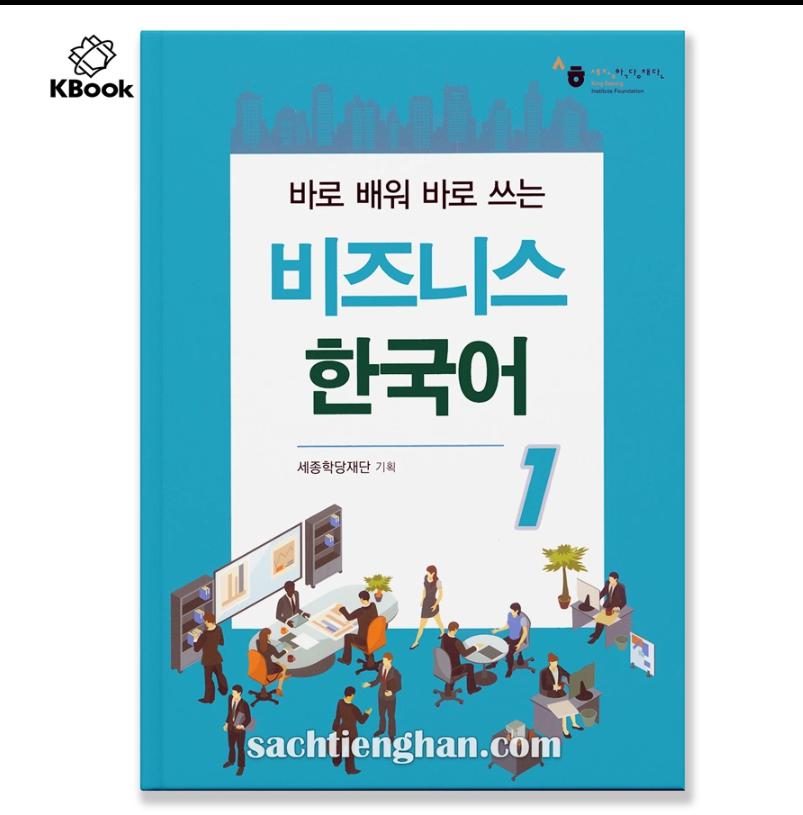

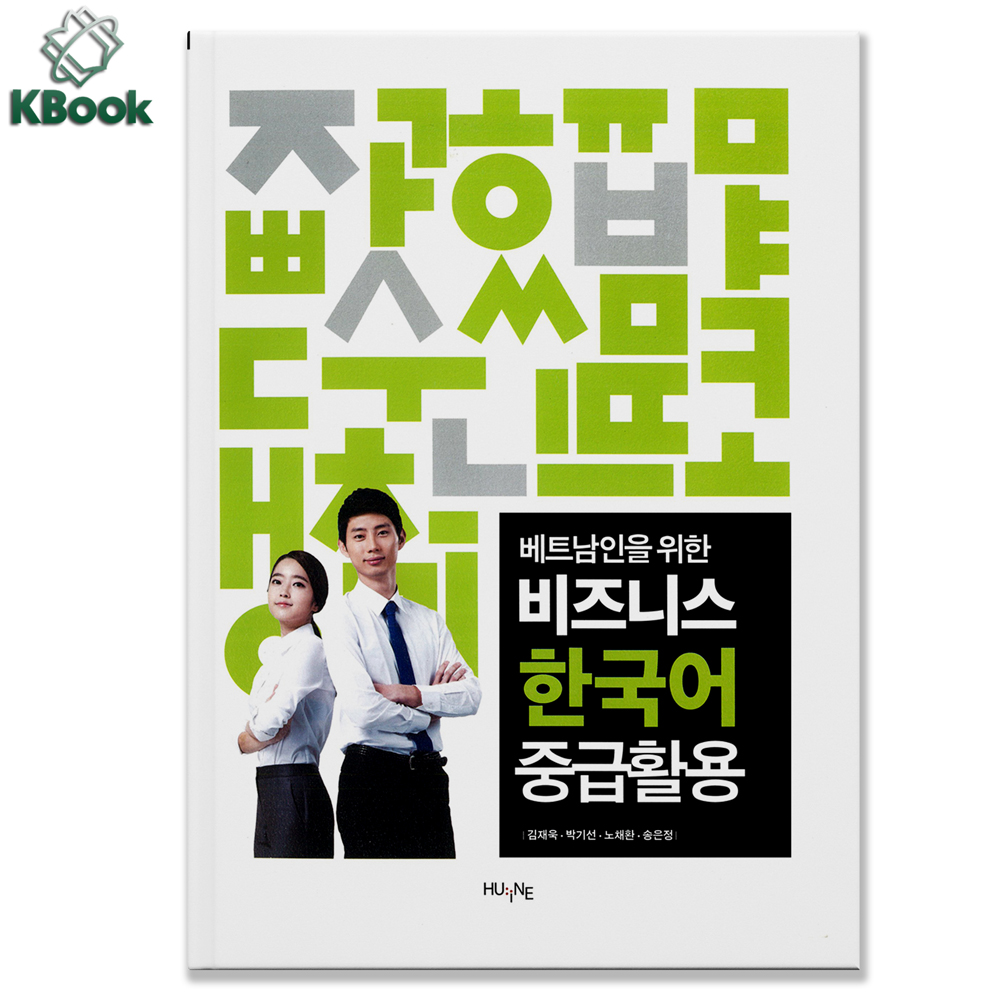


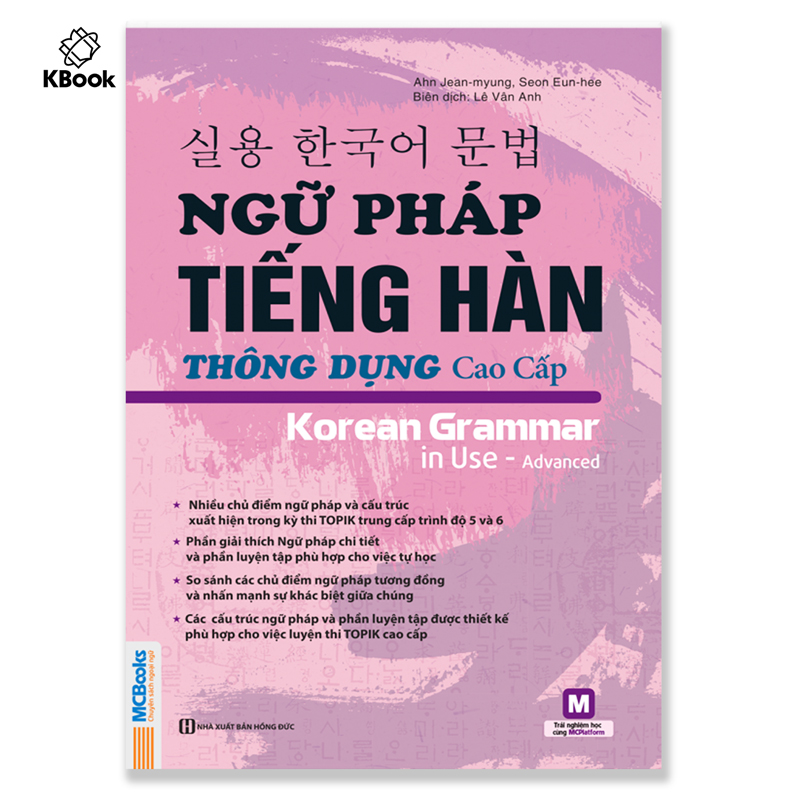

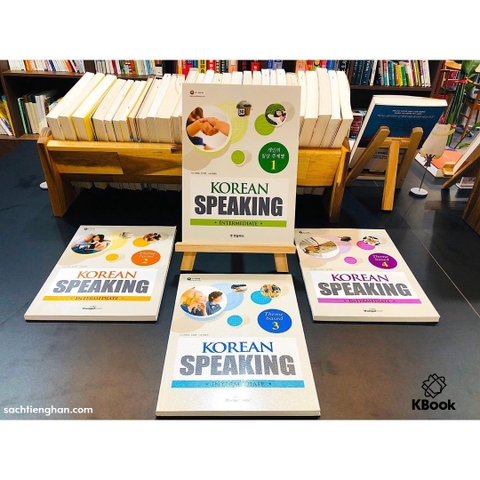 Sách Truyện Khác
Sách Truyện Khác